老铁们,大家好,相信还有很多朋友对于如何使用win10、win11提供的轻量级沙箱和的相关问题不太懂,没关系,今天就由我来为大家分享分享如何使用win10、win11提供的轻量级沙箱以及的问题,文章篇幅可能偏长,希望可以帮助到大家,下面一起来看看吧!
3. 每次打开都会获取一个新的沙箱实例。主机软件不会直接出现在沙箱中。
4. Windows 沙箱属性:
a) 自带Windows 10专业版和企业版功能,无需下载。
b) 就像新安装的Windows 一样,每次运行都会是干净的。
c) 不保留任何内容,关闭后所有内容均被丢弃。
d) 硬件虚拟化隔离内核并依赖于Microsoft hypervisor。
e) 高效,使用集成内核调度程序、智能内存管理和虚拟GPU。
f) 默认情况下启用网络连接。
5、开启Windows Sandbox的前提条件: Windows 10专业版、企业版; AMD64或ARM64架构; BIOS 中启用虚拟化;至少4GB 内存;至少1GB硬盘空间;至少双核CPU。
6、查看Windows版本:win+R,输入cmd,确认,输入msinfo32;或版本;或命令窗口中的winver。
7. 打开沙箱: 开始菜单 控制面板 程序 打开或关闭Windows 功能 Windows Sandbox。
8、沙箱软件测试:开始菜单Windows Sandbox;独立下载安装软件,不会出现在主机上;关闭沙箱,内容将会丢失。
10.沙盒网络通信:使用Hyper-V网络通过虚拟网卡与主机进行通信。网关地址指向主机Hyper-V虚拟网卡地址。
11.沙箱不支持多实例。
12.自定义沙箱:使用.wsb配置文件来控制沙箱vGPU、网络、映射文件夹、登录命令等。
13、创建并使用配置文件: 创建新的.wsb文件;插入标签;添加配置文本;另存为.wsb 文件;双击使用或从命令行调用。
14.配置文件关键字、值和限制:vGPU、网络、映射文件夹、登录命令等。
15.配置实例1:禁用网络和vGPU,映射只读下载文件夹,并使用登录命令打开下载文件夹。
16.配置实例2:映射文件夹,登录命令下载并运行VS Code。
17.使用配置文件启动Sandbox :并保存为.wsb文件,双击即可使用。可以放置在桌面或开始菜单上。
细节:
Windows Sandbox 提供了一个轻量级的桌面环境,可以安全地独立运行应用程序。安装在Windows 沙箱环境中的软件仍然处于“沙箱”状态,并且与主机分开运行。
沙箱是暂时的。关机后,系统将删除所有软件和文件以及状态。每次打开应用程序时,您都会获得一个全新的沙箱实例。
主机上安装的软件和应用程序不会直接出现在沙箱中。如果需要在Windows沙箱环境中运行特定应用程序,则必须在沙箱环境中安装相应的应用程序。
Windows 沙箱具有以下属性:
随Windows 一起提供:Windows 10 专业版和企业版中包含此功能所需的一切。无需单独下载。
本机:每次运行Windows Sandbox 时,它都像全新安装Windows 一样干净。
隐身:设备上不保留任何内容。当用户关闭应用程序时,系统将丢弃所有内容。
安全性:使用基于硬件的虚拟化进行内核隔离。它依靠Microsoft 虚拟机管理程序运行单独的内核,从而将Windows 沙箱与主机隔离。
高效:具有集成内核调度程序、智能内存管理和虚拟GPU。
Windows Sandbox 默认启用网络。
开启Windows Sandbox 的先决条件
Windows 10 专业版、企业版或教育版18305 或Windows 11(Windows 家庭版当前不支持Windows Sandbox)
AMD64 或(自Windows 11 build 22483 起)ARM64 架构
BIOS 中启用虚拟化功能
至少4GB RAM(推荐8GB)
至少1GB 可用硬盘空间(推荐SSD)
至少双核CPU(推荐四核超线程)
如何查看windows版本
按快捷键,win+R,输入cmd,确认,打开命令窗口,输入msinfo32,一定要输入英文,回车。然后就可以在弹出的窗口中看到系统的具体版本号。
按快捷键,win+R,输入cmd,确定,打开命令窗口,输入ver,回车。
按快捷键win+R,输入winver,确认。
开启沙箱:
1.点击开始菜单--进入“控制面板”
2.在控制面板中,打开程序
3、在程序中点击启用或禁用Windows功能,找到Windows Sandbox,勾选。单击“确定”
沙盒软件测试:
1.打开windows沙箱
点击开始菜单--进入windows sandbox点击打开
2.下载并安装软件
例如,QQ是独立安装在windows沙箱中的。不会出现在主机上。当然,主机上的软件Tinder也不会出现在Windows Sandbox中。
3.关闭沙箱
点击关闭Windows Sandbox程序,会提示关闭Windows Sandbox后,其所有内容将被放弃并永久丢失。
Windows和沙箱之间的数据传输
无法通过拖放在Windows 沙箱和主机系统之间传输数据。
windows沙箱网络如何通信
Windows沙箱和主机之间的网络通信使用Hyper-V网络。采用Hyper-V网络虚拟化技术,通过虚拟网卡与主机进行通信。
windows沙盒网关地址指向主机上Hyper-V虚拟网卡的地址。
Windows Sandbox,是否支持多个实例?
不支持多个开口。运行Windows Sandbox 后,再次打开Windows Sandbox。将显示以下错误消息。仅允许一个正在运行的Windows Sandbox
高级提示:自定义沙箱
Windows Sandbox 支持简单的配置文件,为Sandbox 提供最少的自定义参数集。此功能在Windows 10 版本18342 或Windows 11 中可用。Windows Sandbox 配置文件格式为XML 并通过
.wsb
文件扩展名与沙箱相关联。
配置文件使用户能够控制Windows Sandbox 的以下方面:
**vGPU(虚拟化GPU)**:启用或禁用虚拟化GPU。如果禁用vGPU,沙箱将使用Windows 高级光栅化平台(WARP)。
网络:启用或禁用沙箱中的网络访问。
映射文件夹:从具有读取或写入权限的主机共享文件夹。暴露主机目录可能会让恶意软件影响系统或窃取数据。
登录命令:启动Windows Sandbox时执行的命令。
音频输入:将主持人的麦克风输入共享到沙箱。
视频输入:将主机的网络摄像头输入共享到沙箱中。
受保护的客户端:将RDP 会话的增强安全设置放入沙箱中。
打印机重定向:将打印机从主机共享到沙箱。
剪贴板重定向:与沙箱共享主机剪贴板,以便可以来回粘贴文本和文件。
内存(以MB 为单位):分配给沙箱的内存量(以兆字节为单位)。
创建配置文件
要创建配置文件,请执行以下操作:
打开纯文本编辑器或源代码编辑器(例如记事本、Visual Studio Code 等)
插入以下行:
在两行之间添加适当的配置文本。有关详细信息,请参阅下面的正确语法和示例。
使用所需名称保存文件,但确保其文件扩展名为.wsb。在记事本中,文件名和扩展名应括在双引号中,例如“My config file.wsb”。
使用配置文件
要使用配置文件,请双击它以根据其设置启动Windows Sandbox。也可以通过命令行调用,如下所示:
C:\TempMyConfigFile.wsb
关键字、值和限制
vGPU
启用或禁用GPU 共享。
价值
支持的值:
已启用:在沙盒中启用vGPU 支持。
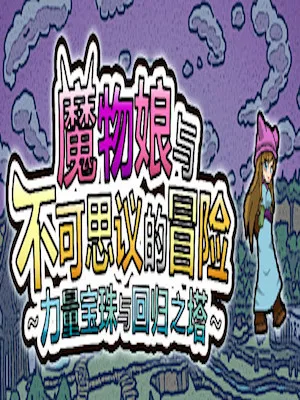
已禁用:在沙盒中禁用vGPU 支持。如果设置此值,沙箱将使用软件渲染,这可能比虚拟化GPU 慢。
默认值该值是vGPU支持的默认值。目前,此默认值意味着vGPU 已禁用。
注意:启用虚拟化GPU 可能会增加沙箱的攻击面。
网络
在沙箱中启用或禁用网络。可以禁用网络访问以减少沙箱暴露的攻击面。
价值
支持的值:
禁用:禁用沙盒中的网络。
默认值:该值是网络支持的默认值。该值通过在主机上创建虚拟交换机并通过虚拟NIC 将沙箱连接到它来启用网络。
注意:启用网络可能会将不受信任的应用程序暴露给内部网络。
映射文件夹
文件夹数组,每个文件夹代表主机上的一个位置,该位置将共享到指定路径的沙箱。目前不支持相对路径。如果未指定路径,该文件夹将映射到容器用户的桌面。
主机文件夹的绝对路径沙箱文件夹的绝对路径值.
主机文件夹
:指定沙盒中主机上要共享的文件夹。该文件夹必须已存在于主机上,否则容器将无法启动。
沙盒文件夹
:指定文件夹映射到的沙箱中的目标。如果该文件夹不存在,则会创建该文件夹。如果未指定沙箱文件夹,该文件夹将映射到容器桌面。
只读
:如果
是真的
,强制从容器内对共享文件夹进行只读访问。支持的值:
真的
/
错误的。默认值为
错误的。
注意:从主机映射的文件和文件夹可能会受到沙箱中的应用程序的危害,或者可能会影响主机。
登录命令
指定沙箱登录后自动调用的单个命令。沙箱中的应用程序在容器用户帐户下运行。容器用户帐户应该是管理员帐户。
要调用的命令
命令
:登录后要执行的容器中可执行文件或脚本的路径。
登录命令
指令被执行。
音频输入
启用或禁用沙箱的音频输入。
价值
支持的值:
启用:启用沙盒中的音频输入。如果设置此值,沙箱将能够接收来自用户的音频输入。使用麦克风的应用程序可能需要此功能。
禁用:禁用沙箱中的音频输入。如果设置此值,沙箱将无法接收用户的音频输入。使用麦克风的应用程序在此设置下可能无法正常运行。
默认值:该值是音频输入支持的默认值。目前,此默认值意味着音频输入已启用。
注意:将主机音频输入暴露给容器可能会产生安全隐患。
视频输入
启用或禁用沙箱的视频输入。
价值
支持的值:
启用:启用沙盒中的视频输入。
禁用:禁用沙盒中的视频输入。使用视频输入的应用程序可能无法在沙箱中正常运行。
默认值:该值是视频输入支持的默认值。目前,此默认值意味着视频输入被禁用。使用视频输入的应用程序可能无法在沙箱中正常运行。
注意:将主机视频输入暴露给容器可能会产生安全隐患。
受保护的客户端
对沙盒远程桌面客户端应用更多安全设置,以减少其攻击面。
价值
支持的值:
启用:在受保护的客户端模式下运行Windows Sandbox。如果设置此值,沙箱将在启用其他安全缓解措施的情况下运行。
已禁用:在标准模式下运行沙箱,无需额外的安全缓解措施。
默认值:此值是受保护客户端模式的默认值。目前,此默认值意味着沙箱未在受保护的客户端模式下运行。
打印机重定向
启用或禁用从主机到沙箱的打印机共享。
价值
支持的值:
已启用:允许将主机打印机共享到沙箱。
已禁用:在沙箱中禁用打印机重定向。如果设置此值,沙箱将无法从主机查看打印机。
默认值:该值是打印机重定向支持的默认值。目前,此默认值意味着禁用打印机重定向。
剪贴板重定向
启用或禁用与沙箱共享主机剪贴板。
价值
支持的值:
内存(MB)
指定沙箱可以使用的内存量(以兆字节(MB) 为单位)。
价值
如果指定的内存值不足以启动沙箱,则会自动增加到所需的最小内存量。
沙箱配置示例1
以下配置文件可用于轻松测试沙箱中下载的文件。为了实现此测试,将禁用网络和vGPU,并且将允许沙箱对共享下载文件夹进行只读访问。为了方便起见,登录命令会打开沙箱中的下载文件夹。
DisableDisableC:\Users\Public\DownloadsC:\Users\WDAGUtilityAccount\Downloadstrueexplorer.exe C:\users\WDAGUtilityAccount\Downloads
注意事项:
对应的文件夹目录必须正确,否则Windows Sandbox无法打开并出现错误信息。
C:\Users\Public\Downloads,对应你本地的文件夹目录。
沙箱配置示例2
以下配置文件在沙箱中安装Visual Studio Code,这需要稍微复杂的LogonCommand 安装。
两个文件夹被映射到沙箱中;第一个(SandboxScripts) 包含VSCodeInstall.cmd,它将安装并运行Visual Studio Code。假定第二个文件夹(CodingProjects) 包含开发人员想要使用Visual Studio Code 修改的项目文件。
需要在主机目录中创建这2个文件夹。
C:\SandboxScripts
C:\编码项目
由于Visual Studio Code 安装程序脚本已映射到沙箱中,因此LogonCommand 可以引用它。
VSCode安装.cmd
REM 下载Visual Studio Codecurl -L 'https://update.code.visualstudio.com/latest/win32-x64-user/stable' --output C:\users\WDAGUtilityAccount\Desktop\vscode.exeREM 安装并运行Visual Studio CodeC:\users\WDAGUtilityAccount \桌面\vscode.exe /verysilent /suppressmsgboxes
VSCode.wsb
C:\SandboxScriptstrueC:\CodingProjectsfalseC:\Users\WDAGUtilityAccount\Desktop\SandboxScripts\VSCodeInstall.cmd
运行VSCode.wsb后,会自动下载vscode并在沙箱中运行
如何使用您的配置启动沙箱文件















































用户评论
一直想试试看Win11自带的这个轻量级沙盒功能,希望能用它运行一些可能危及电脑安全的程序。这篇文章写的详细,图文并茂,很好理解!
有5位网友表示赞同!
终于找到使用Win10和Win11内置轻量级沙盒的方法了!之前一直不知道怎么开启,还以为只有高级用户才能用这些功能... 非常感谢发帖的博主!
有6位网友表示赞同!
Win平台自带沙盒其实已经存在很多年了,只是普通用户很少会用到吧?这篇文章介绍得挺好的,不过对于小白来说可能有点过于专业,希望能添加一些简单的解释。
有11位网友表示赞同!
轻量级沙盒听起来很酷,感觉可以用来试运行一些未知软件,防止感染病毒或者破坏系统。希望未来win10和win11的沙盒功能可以更强大一些!
有14位网友表示赞同!
别开掘金啊?这篇文章竟然介绍了Win10和Win11内建的功能,真没想到!我平时用电脑比较谨慎,基本不用这个东西,不过对于一些程序爱好者或者系统调试员来说应该很实用的。
有20位网友表示赞同!
我一直以为沙盒功能只能在Linux上使用啊... 没想到WIN10和Win11也有这样的功能。学习学习,以后尝试用一下看看!感谢博主的分享!
有11位网友表示赞同!
这篇文章写的太详细了,我有点看懵了。我不是很懂这些技术词汇,希望可以简化一些语言描述,或者添加一些通俗解释。
有13位网友表示赞同!
为什么Win11自带的轻量级沙盒好像比Win10用起来更慢?有没有什么优化方案?
有16位网友表示赞同!
其实我更想了解一下使用win10和win11 的自带轻量级沙盒,能带来哪些具体的实战应用,例如安全隔离运行某些危险软件,还是用来测试开发代码?
有9位网友表示赞同!
这篇文章说的有点太学术了,能不能用通俗易懂的语言解释一下Win10和Win11自带的轻量级沙盒功能吧?像个小白我很难理解这些专业术语。
有12位网友表示赞同!
使用win10 和 win11 的轻量级沙盒,需要注意哪些安全问题呢?比如能不能完全避免病毒感染、软件冲突之类的风险?
有13位网友表示赞同!
Win11的轻量级沙盒功能真的很实用!可以用来下载不知道来源的软件试试看,防止不小心影响系统安全。而且操作起来简单易用,非常方便!
有9位网友表示赞同!
这篇文章介绍的方法我都试过一遍了,但是Win10和Win11 的沙盒功能对我来说还是有点鸡肋,感觉不够高效...
有19位网友表示赞同!
想问一下win10 和 win11自带轻量级沙盒,能否运行游戏?或者其他大型应用软件呢?
有10位网友表示赞同!
博主分享的这个win10 和win11自带轻量级沙盒的使用方法真不错!之前一直好奇这种功能有什么用,现在终于知道啦!
有17位网友表示赞同!
Win10和Win11自带轻量级沙盒确实很强大,可以用来隔离一些危险程序,有效保护我的电脑安全。强烈推荐给大家使用!
有14位网友表示赞同!
这篇文章写的太细节了,我都看不明白啊!能不能简单的总结一下win10 和 win11 自带的轻量级沙盒功能有什么用?能不能轻松提高我的电脑安全性?
有6位网友表示赞同!
感觉win10 和win11自带的轻量级沙盒功能还是有一些限制,比如某些需要网络连接的软件运行起来可能会出问题…
有11位网友表示赞同!